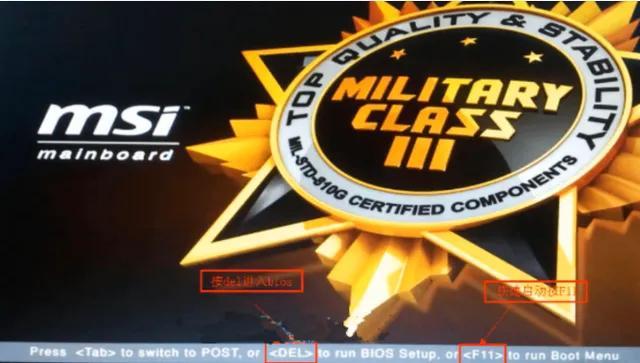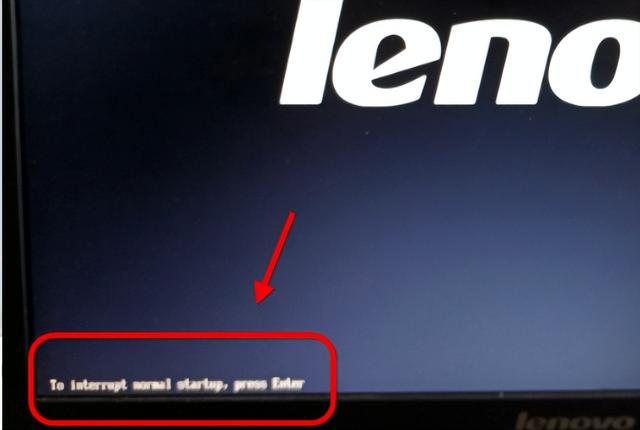对于如何在ps快速放大和缩小图片?还不明白的朋友们,一起来看看小编为大家准备的这篇教程吧。
软件版本:CS4 官方安装版软件大小:814.31MB软件授权:共享适用平台:Win2000 WinXP 电脑 Win7下载地址://dl.pconline.com.cn/html_2/1/111/id=1200&pn=0.html方法:
1.打开Photoshop,随便导入一张图片。作为操作前的准备。如图1所示。
2.先来重温一下老式放大、缩小、移动的方式方法。如图2所示,点击放大工具,然后点击图像放大;想缩小的话再点击上边缩小工具,再点击图像然后缩小;想移动图像的话得选择移动工具然后再移动。这样换来换去还不麻烦。
3.现在咱学习快速放大并移动图像的方法,在当前图像中,不论图像处于何种编辑情况下,按Ctrl+空格键,不松手,赶紧观察一下看看,看看鼠标状态是不是变成放大镜放大状态了,如图3所示。
4.此时点击鼠标左键----每当点击一次,就放大一次;按住鼠标左键不松手(在PSCS5中操作),图像就电脑一直变大;按下鼠标左键并拖动,电脑图像快速变大,多次试验一下吧。注意电脑,所有这些操作,“按Ctrl+空格键”电脑一直没有松手哦,不然是不灵滴。
5.图像放大了之后,目的就是要仔细观察细节,图像太大以至于画布装不下了,要拖动滚动条吧太麻烦,这里不用拖动滚动条。按住“空格键”不松手,赶紧观察,发现情况了没有,鼠标变成抓手工具形状了,如图4所示。
6.此时移动图像就可以了,注意,移动过程中空格键没有松开哦。
7.按住Alt键+空格键,赶紧观察,鼠标变成放大镜缩小状态了,点击鼠标左键图像缩小,与放大的几种情况一样,点击不松,图像一直缩小;按住左键拖动,图像快速变小。
电脑